Windows 10/8 pornește foarte repede, ca urmare, este posibil să fi constatat că tasta F8 nu funcționează. Există un motiv pentru aceasta. Microsoft a redus perioadele de timp pentru tastele F2 și F8 la aproape aproape zero intervale - mai puțin de 200 de milisecunde dacă doriți să știți - ca urmare a faptului că șansele de a detecta întreruperea F8 sunt extrem de mici și utilizatorii nu primesc este timpul să apăsați F8 pentru a invoca meniul de pornire și ulterior să intrați în modul sigur în Windows.
Mod sigur în Windows 10
Deși știm cum să pornim Windows în modul sigur folosind instrumentul msconfig, am văzut cum să facem ca Windows să afișeze Opțiuni avansate de încărcare și să îl folosim pentru a porni în modul sigur. De asemenea, am văzut cum putem afișa Setările de pornire pentru a porni în modul sigur în Windows 8. În această postare, vom vedea cum să activați tasta F8 astfel încât să putem porni în Windows 10/8 Mod sigur, folosind această cheie - așa cum am făcut în Windows 7 și mai devreme.
Va trebui să activați fișierul politica de boot vechi. Atenție, când faceți acest lucru, Windows va porni câteva secunde mai târziu. Când activați această politică pe un sistem dual-boot, veți putea selecta și sistemul de operare în care doriți să porniți. Nu va mai trebui să urmați din nou acești pași.
F8 nu funcționează în Windows 10
Pentru a activa menținerea F8, astfel încât să o putem folosi pentru a porni Windows 10/8 în modul sigur, deschideți o fereastră de prompt de comandă ridicată. Tastați următoarele și apăsați Enter:
bcdedit / set default moștenire bootmenupolicy

Veți vedea un mesaj: Operațiunea a fost încheiată cu succes.
Veți descoperi că tasta Windows 8 F8 care nu funcționa, funcționează acum! Este posibil să trebuiască să reporniți computerul pentru ca setarea să funcționeze.
Dacă doriți să inversați setarea, tastați următoarele și apăsați Enter:
bcdedit / set default bootmenupolicy standard

Veți vedea din nou un mesaj: Operațiunea s-a finalizat cu succes. Setările vor fi restabilite la valorile implicite Windows 10/8.
Dacă trebuie să porniți în modul sigur sau să accesați frecvent instrumentele de diagnosticare și depanare, poate doriți să activați tasta F8; dar așa cum am menționat, Windows 10/8 ar putea începe cu câteva secunde mai încet și, prin urmare, ar trebui să fii pregătit să pierzi acele câteva secunde.
NOTĂ: Juan Antonio Diaz de la Microsoft a postat un alt mod despre cum să îl activezi pe TechNet despre cum să activezi modul sigur în Windows 10/8. Folosind această metodă o puteți seta astfel încât apăsarea F8 să pornească în modul sigur și puteți face această setare permanentă. Pentru aceasta, urmați acești pași:
Închideți toată aplicația deschisă.
Din ecranul de întâmpinare tastați „CMD” și faceți clic dreapta pe el, apoi în partea de jos a ecranului veți vedea în avans faceți clic pe el și faceți clic pe „Executare ca administrator

Apoi tastați următoarea comandă:
bcdedit / enum / v

Acum veți vedea descrieri de remorcare, căutați sub „Windows Boot Loader” și copiați intrarea Identificator. În cazul meu, începe cu 72b4a7cd- .. .
Folosind aceasta, introduc această comandă:
bcdedit / copy 72b4a7cd-e189-11e0-af56-eb8118bcf02b / d „Windows (Safe Mode)”
Înlocuiți GUID-ul cu cel pe care l-ați copiat.

Acum, din același prompt de comandă, tastați „MSCONFIG”. Apoi accesați fila Boot și bifați caseta unde scrie „Faceți toate setările de pornire permanente" Click pe aplica și faceți clic pe O.K.
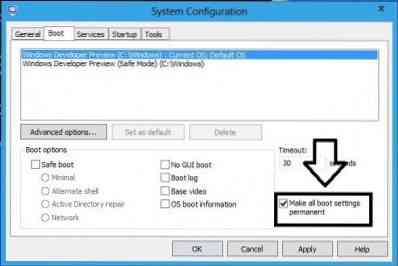
Reporniți sistemul dvs. acum când apăsați F8 ar trebui să vedeți acest Windows
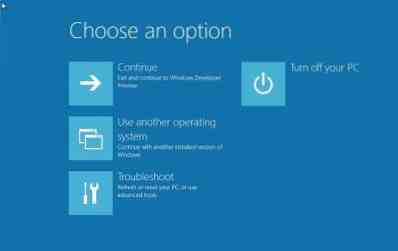
Faceți clic pe „Utilizați un alt sistem de operare”, apoi selectați Safe Mode, apoi sistemul dvs. va reporni și se va conecta la Safe Mode.

Sper că acest lucru vă ajută să porniți Windows 10 în modul sigur.
De asemenea, citiți:
- Afișați setările de pornire și porniți în modul sigur în Windows
- Cum să porniți în modul sigur în timp ce porniți Windows cu dublă încărcare
- Cum să reporniți direct în modul sigur în Windows.

 Phenquestions
Phenquestions


